MFC-L8650CDW
FAQ et Diagnostic |
Envoyer les données numérisées vers un Serveur Email
Envoyer les données numérisées directement depuis l'appareil Brother vers votre serveur d'email afin de les acheminer vers le destinataire sans devoir utiliser un ordinateur.
-
Vous pouvez numériser un document directement dans votre application e-mail par défaut à l'aide du ControlCenter ou du bouton Scan de la machine Brother et envoyer les données numérisées comme attachement.
Cette fonction est appelée "Numériser vers E-mail Attachement" et diffère de la fonction "Numériser vers E-mail Serveur" qui est expliqué dans cette FAQ.
> Cliquez ici pour apprendre comment utiliser la fonction "Numériser vers E-mail Attachment". -
(DCP-L8400CDN/MFC-L8600CDW/MFC-L8650CDW)
Pour utiliser cette fonction, allez dans la section Téléchargements de ce site web et téléchargez l'Outil d’installation de la fonction FAX Internet /Scan vers serveur d'E-mail/Fax vers serveur/ LDAP. Les instructions d'installation sont disponibles sur la page de téléchargement.
> Cliquez ici pour télécharger l'Outil d'installation de la fonction FAX Internet/Scan vers serveur d'E-mail/Fax vers serveur/ LDAP - Pour envoyer des données numérisées vers un serveur d'email, vous devez configurer votre appareil afin qu'il puisse communiquer avec votre serveur d'email. Vous pouvez configurer ces éléments depuis le panneau de commande de l'appareil, la Gestion à partir du Web, la configuration à distance ou BRAdmin Professional 3.
- Chargez le document.
-
Pressez
 (Numériser).
(Numériser). -
Faites glisser le doigt vers la Gauche ou la Droite pour afficher
 (vrs serv e-mail).
(vrs serv e-mail). -
Pressez
 (vrs serv e-mail).
(vrs serv e-mail).
L'icône se déplace au centre et s'illumine en bleu. - Pressez OK.
-
Effectuez l’une des actions suivantes:
- Pour entrer l'adresse email manuellement, pressez Manuel et entrez l'adresse email à l'aide de l'écran tactile. Lorsque vous avez terminé, pressez OK.
-
Si l'adresse email est enregistrée dans le carnet d'adresse de l'appareil, pressez Carnet d'adresses et choisissez l'adresse email.
Pressez OK.
- Entrez l’adresse email et appuyez ensuite sur OK.
-
Faites une des choses suivantes:
- Pour modifier les paramètres, pressez Options puis choisissez le bouton que vous voulez modifier. Suivez les instructions sur l'appareil.
- Appuyez sur Marche pour démarrer la numérisation sans modifier de paramètres supplémentaires.
-
Pour numériser les deux côtés du document (DCP-L8450CDW/MFC-L8650CDW/MFC-L8850CDW/MFC-L9550CDW):
Pressez Num. r/v et choisissez le type de document.Option Description Num. r/v: bord long 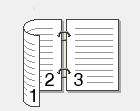
Num. r/v: bord court 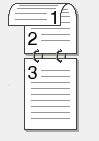
-
Sélectionnez le paramètre de numérisation que vous voulez modifier.
- Type de numérisation
- Résolution
- Type fichier
- Format vitre exposition
- Taille fichier
-
Pressez Marche.
L’appareil commence la numérisation. Si vous utilisez la vitre d'exposition, suivez les instructions sur l'écran LCD.
Si vous n'avez pas obtenu de réponse satisfaisante à votre question, avez-vous vérifié d'autres FAQ?
Commentaires sur le contenu
Merci d'indiquer vos commentaires ci-dessous. Ils nous aideront à améliorer notre support.
